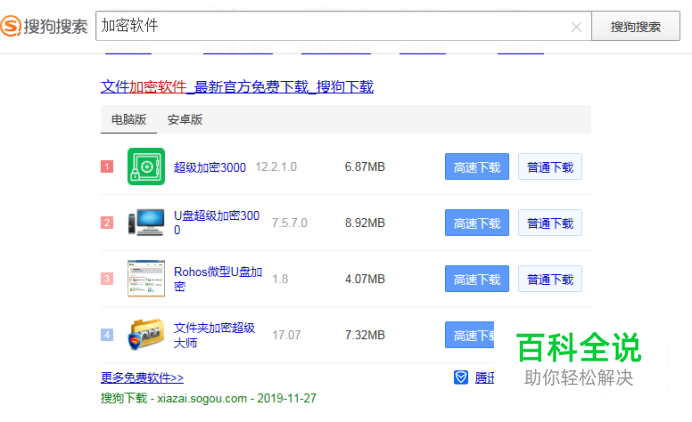怎样给文件夹设定密码
我们会经常碰到这样一个问题:有些重要的文件或比较隐私的文件存放在电脑上,这些文件我们只希望自己能看到并使用,不希望别人访问。那么,最好的办法就是去对这些文件进行加密。
其实windows的NTFS文件系统就提供了这样一个功能,但大多数人都不清楚,而有些人知道,但不会使用,而且也没有去用过。而这种使用证书来加密的方法对于大多数普通人还说不是很习惯。在这里我就讲下我们在windows下常用的几种加密方法。
1. 记事本内容加密“障眼法”
- 01
记事本打开一个文本文件的时候,它会先去判断是用哪个字符集打开,这个过程有一定的随机性,我们可以利用这个BUG对文本文件进行简单的“加密”。
- 02
%%%%a %%%%a %%%%a %%%%a %%%%a %%%%a %%%%a %%%%a %%%%a %%%%a %%%%a %%%%a %%%%a %%%%a %%%%a %%%%a %%%%a %%%%a %%%%a %%%%a %%%%a %%%%a %%%%a %%%%a %%%%a %%%%a %%%%a %%%%a %%%%a %%%%a %%%%a %%%%a %%%%a %%%%a %%%%a %%%%a %%%%a %%%%a %%%%a %%%%a %%%%a %%%%a %%%%a %%%%a %%%%a %%%%a %%%%a %%%%a %%%%a %%%%a %%%%a %%%%a %%%%a %%%%a %%%%a %%%%a %%%%a %%%%a %%%%a %%%%a %%%%a %%%%a %%%%a %%%%a %%%%a %%%%a %%%%a %%%%a %%%%a %%%%a %%%%a %%%%a %%%%a %%%%a %%%%a %%%%a %%%%a %%%%a %%%%a %%%%a %%%%a %%%%a %%%%a %%%%a %%%%a %%%%a %%%%a %%%%a %%%%a %%%%a %%%%a %%%%a %%%%a %%%%a %%%%a %%%%a %%%%a %%%%a %%%%a %%%%a %%%%a %%%%a %%%%a %%%%a %%%%a %%%%a %%%%a %%%%a %%%%a %%%%a %%%%a %%%%a %%%%a %%%%a %%%%a %%%%a %%%%a %%%%a %%%%a %%%%a %%%%a %%%%a %%%%a %%%%a %%%%a %%%%a %%%%a %%%%a %%%%a
- 03
这里一共有129个%%%%a空格,打开记事本将上面的内容复制进去,然后另起一行,将我们要加密的内容写进去,保存退出,再次打开后我们会发现内容变成乱码了,这样就能简单的对记事本文件“加密”了。
- 04
如果第一次没成功的话,就在最后一个%%%%a后面加上一个空格或将后面的空格删掉再试试。
- 05
至于他的具体原理,我这里就不多说了,网上搜索一下,有详细解释的。
- 06
而如果我们自己想查看内容的时候,只需要打开写字板或word,选择“文件”--“打开”--文件类型--所有文件,然后找到你的文件打开即可,如果是用word的话,它会提示你选择字符类型,选择MS-DOS即可。
- 07
这种方法只是利用记事本的BUG来完成的,只是一个简单的应用。如果周围的人都不太懂电脑的话,使用这个方法保存一些文字信息还是相当不错的
2. 打不开的文件夹
- 01
这种方法主要是利用DOS与windows对文件命名规则不同来完成的,方法如下:
- 02
开始--运行--cmd
- 03
进入要创建目录的位置,如:cd /d "e:\Program Files"
- 04
创建一个文件夹,名字以“..\”结尾,如:mkdir newfolder..\
- 05
这时我们打开我的电脑,进入到e:\Program Files,文件夹,会发现有一个名叫”newfolder.”的文件夹,但我们不能打开,也不能删除,这样就起到一个简单加密的作用了。如果我们自己想要看文件夹的内容,或写入文件,那么我们继续在cmd下操作:
- 06
打开cmd进入目录,如cd /d "e:\Program Files"
- 07
查看这个文件夹的8dot3短文件名,dir /x
- 08
我们会发现在“newfolder.”前面会有一个类似“NEWFOL~1”的名字。我们输入cd newfol~1就进入到此目录下,这时我们可以用copy,move,mkdir,等命令给这里复制文件,移动文件,新建文件夹等操作,如果你不会cmd命令的话,可以使用“start explorer newfolder..\”命令打开这个文件夹,就可以向里面放东西了,就像普通文件夹操作一样。 用这种方法也是只能防止不太懂计算机的人,如果你周围有人懂得这些知识的话,那么也就起不了多大作用了。
3. 文件打包加密
- 01
目前我们使用的压缩工具主要是winrar,winzip,7-zip等,这些工具都提供了加密功能。如果你的文件数量不太多,文件也不是很大的话,用压缩工具打包并加密是非常好的办法,还可以防止一部分病毒破坏。如果文件太大的话,压缩解压用的时间太长了,就有点得不偿失。
- 02
这里简单说下利用7-zip加密文件的操作,至于winrar等基本上差不多。
- 03
选中要加密的文件或文件夹,点右键--选择7-zip--选择添加到压缩档案。
- 04
最上面给文件起个名字,格式选择7z或zip
- 05
由于我们主要是用来打包,所以压缩等级选择“最快压缩”即可
- 06
其它选项使用默认即可,然后在“加密”那里填写上密码,并选择“加密文件名”,如果格式是用的zip的话,就不能选择“加密文件名”,那么别人还是可以打开压缩包查看到里面有哪些文件,但不能打开文件或释放文件,然后点确定即可。
- 07
如果有必要还可以选择“创建自释放档案”作成exe文件
4. 使用加密工具加密
- 01
目前有许多工具都可以对文件进行加密,有的是使用密码,有的是用的伪装法,搜狗搜索一下“加密软件”,你就会找到许多的这类工具
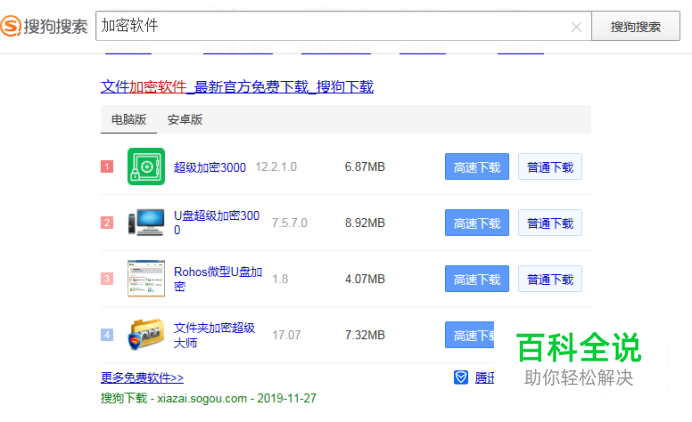
5. 终极加密-NTFS加密
- 01
如果你的分区不是NTFS分区,那么请使用下面命令将它转成NTFS分区:
- 02
convert x: /fs:ntfs
- 03
其中x:是你的盘符
- 04
NTFS加密是基于windows用户帐户的,即,你使用哪个用户登录的系统,并对文件加密,加密后只有这个用户才能访问。所以,使用这种方法,请先给自己建立一个用户账户,并加上密码,其它人用其它用户账户登录系统。

- 05
加密方法很简单:
- 06
用自己的账户登录系统,选择要加密的文件,点右键,选择属性
- 07
选择安全卡,点高级,选择权限卡,将下面的复选框的对勾去掉,弹出提示选择删除即可
- 08
返回安全,点添加,输入你的用户名,点确定,权限选择完全控制。以上2-3两步是完成NTFS访问控制,使文件只有你自己才有访问权限,这样作会更安全一些
- 09
选择常规,点高级,选择“加密内容以便保护数据”
- 10
点应用,如果有警告提示,选择“加密文件及其父文件夹”,如果只是想对文件内容加密,可以选择“只加密文件”到这里文件夹密就完成了。 由于NTFS加密是利用证书来认证访问是否合法,如果重装系统的话,那么已加密的文件就永远都打不开了,所以我们还要对证书进行备份。 1),开始--运行--输入certmgr.msc 2),证书-当前用户,选择个人--证书,右边会看到一个用户的自颁发证书 3),在证书上点右键,选择所有任务,导出,按提示一步一步作即可,如果哪一天重装了系统,只需再建立一个自己的用户,登录后双击证书,按提示一步一步导入即可,然后加密的文件自己就又能继续访问了。
6. 其它加密方法
- 01
除了以上几种方法,我们还有一些办法来加密文件,如:
- 02
修改文件扩展名,那么,别人就不知道你的是什么文件了,但是,如果你修改文件的太多,而且没有作记录,到最后你自己也不知道是什么文件了,那就杯具了- -!所以如果修改扩展名,一定要作好记录。
- 03
隐藏文件 以上两种方法也都算是“障眼法”,只能防住不懂计算机的小白们,作用并不是很大。
- 04
NTFS访问控制,这个在前面已经提到过,可以有效的保护自己的文件,但前提是要保存好自己的用户的密码,另外,要将administrator管理员的密码也要保存好。如果你是在公司,那么使用这种方法保护的文件对公司的计算机或网络管理人员是不起作用的。
- 05
另外,一些软件也会为自己的文件提供保护功能,如使用qq,就可以对聊天记录进行加密保护,还有office,无论是wps office,还是ms office都有加密功能,保护文档内容不被非法访问者查看修改。